Thay đổi địa chỉ IP DirectAdmin

Trong bài hướng dẫn này mình sẽ giúp các bạn thay đổi địa chỉ IP DirectAdmin, một cách đơn giả và dễ hiểu nhất.
I. Giới thiệu
Trong một vài trường hợp bạn cần thay đổi địa chỉ IP máy chủ DirectAdmin như cơ cấu lại hạ tầng mạng, di chuyển máy chủ sang trung tâm dữ liệu mới, đổi IP hàng loạt cho các tên miền trên máy chủ. Hoặc đơn giản là IP của bạn bị thu hồi và bạn khôi phục máy chủ lên IP mới.
Thì đây sẽ là bài hướng dẫn dành cho các bạn.
II. Thay đổi địa chỉ IP DirectAdmin
Để thay đổi địa chỉ IP DirectAdmin chúng ta sẽ cần thực hiện theo ba bước sau.
Bước 1: Thay đổi thông tin IP License DirectAdmin
Đầu tiên bạn sẽ cần liên hệ với đơn vị cung cấp License DirectAdmin của bạn là bạn sẽ thay đổi địa chỉ IP máy chủ DirectAdmin. Bao gồm địa chỉ IP cũ, LID và UID của bạn.
Sau đó bạn sẽ cần khởi động máy chủ với địa chỉ IP mới, và đảm bảo máy chủ của bạn đã kết nối internet thành công.
Bước 2: SSH vào hệ thống DirectAdmin của bạn
Sau khi nhà cung cấp License DirectAdmin đã thay đổi IP của License cho bạn xong và máy chủ của bạn đã khởi động với IP mới, thì bạn cần SSH hoặc truy cập VPS hoặc máy chủ của bạn với quyền root, hoặc ít nhất là truy cập vào người dùng có quyền sử dụng sudo. Nếu bạn chưa biết cách SSH vào VPS hoặc Server của bạn thì bạn có thể tham khảo bài viết hướng dẫn sau:
Sau khi đã SSH thành công chúng ta tiếp tục với bước ba để thực hiện các lệnh thay đổi địa chỉ IP DirectAdmin.
Bước 3: Các lệnh thay đổi địa chỉ IP DirectAdmin
Các lệnh thay đổi địa chỉ IP DirectAdmin tương đối đơn giản. Các bạn chỉ cần chạy các lệnh sau và thay đổi các thông tin:
- Thay thế 1234 bằng UID.
- Thay thế 56789 bằng LID.
- Thay thế 1.2.3.4 bằng IP cũ, 4.3.2.1 là IP mới.
Dưới đây là các lệnh chúng ta sẽ thực hiện:
cd /usr/local/directadmin/scripts
./getLicense.sh 1234 56789
/etc/init.d/directadmin restart
./ipswap.sh 1.2.3.4 4.3.2.1
Giải thích các lệnh trên:
- Lệnh 1: Di chuyển vào thư mục
scripts. - Lệnh 2: Cập nhật lại License DirectAdmin. Trong đó 1234 là UID và 56789 là LID.
- Lệnh 3: Khởi động lại dịch vụ DirectAdmin.
- Lệnh 4: Thay đổi địa chỉ IP của các tên miền trên máy chủ từ IP cũ sang IP mới.
Dưới đây là các hình ảnh trong quá trình thực hiện:

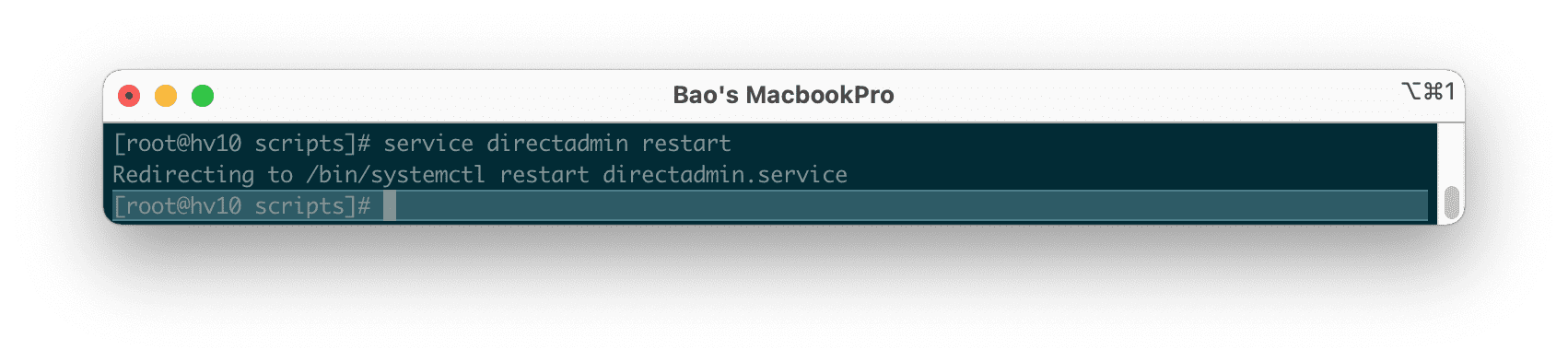
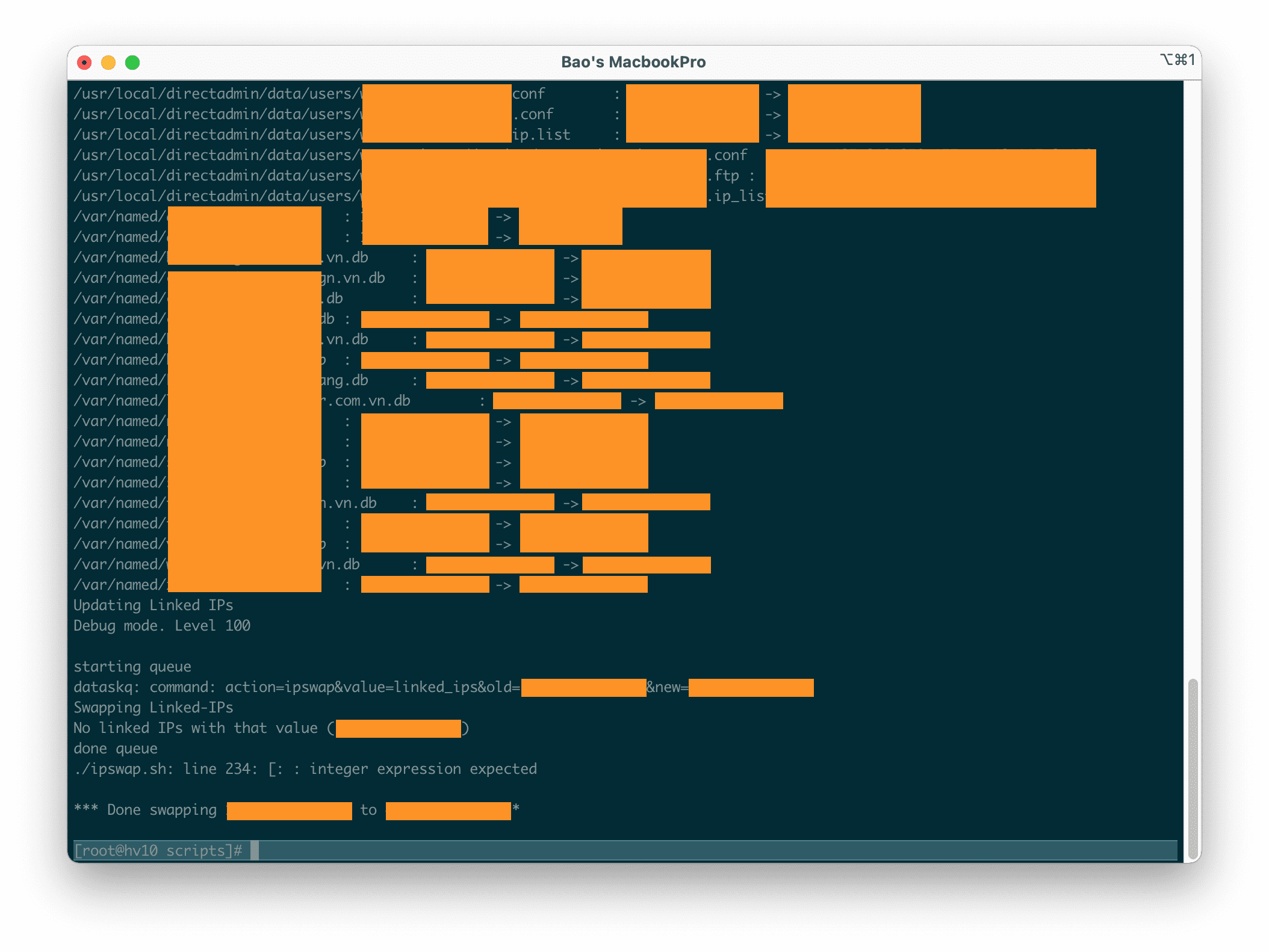
Sau khi thực hiện đầy đủ 4 lệnh trên thì các bạn chỉ cần trỏ các tên miền về địa chỉ IP mới là các website sẽ hoạt động được trở lại.
Nếu cần thiết bạn hãy khởi động lại toàn bộ cách dịch vụ bổ sung như:
Ngoài ra, nếu máy chủ DirectAdmin của bạn sử dụng nhiều địa chỉ IP thì các bạn hoàn toàn có thể sử dụng lệnh 4 cho việc đổi hàng loại tên miền từ IP cũ sang IP mới.
III. Tổng kết
Với 3 bước thay đổi địa chỉ IP DirectAdmin trên, sẽ giúp đơn giản hóa việc chuyển máy chủ DirectAdmin từ IP này sang IP khác.
Hy vọng bài viết này sẽ giúp ích được cho các bạn. Chúc các bạn có thể thực hiện thành công.
Xem thêm các bài viết hữu ích về DirectAdmin tại đường dẫn sau:
Nếu các bạn cần hỗ trợ các bạn có thể liên hệ bộ phận hỗ trợ theo các cách bên dưới:

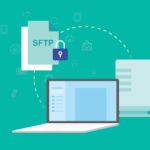

0 Comments